ノートパソコンで印刷をする方へ
みなさんこんにちは。学術情報センターです。今日は学術情報センターでノートパソコンを使って印刷をする場合の印刷方法を教えちゃいます♪
まず、用意するものは、ノートパソコン、そしてプリンタ用紙です。
名古屋学院大学では、自分で使うプリンタ用紙は、自分で用意してもらうことになっています。
持っていない場合は、曙館1階の丸善か、近くの小島電気さんへ行って、用意してください。
そして、プリンター設置場所なのですが
学術情報センターを入って左奥、窓側の席を使ってください。
窓側のプリンターがUSB接続できるタイプなので、印刷が可能です。
窓側に座ってノートパソコンを起動したら、印刷したいファイルを表示させてください。
そして、ここからが少し難しいのですが
15生の場合は、指定されたUSBポートに接続することにより、スムーズに印刷をする事ができます。
指定されているUSBポートに関しては、窓側のプリンター付近に、ラミネート化された手順書が置いてありますので
その手順書を見てもらうとわかります。
14、13、12生に関しては、別途プリンタドライバーをインストールしていただく必要があります。
そのインストール手順を記載したものが、こちらです。
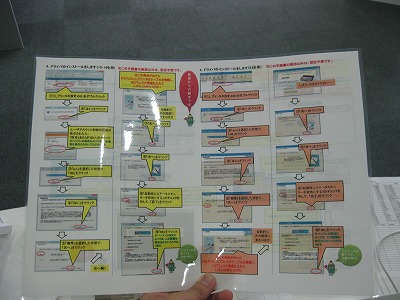
この手順書を見ながら、インストールをすると、ドライバが入ります。
この手順書も、プリンタ付近に置いてあります。
このプリンタドライバのインストールは、大体10分~15分かかってしまいますので、
お急ぎの方は、CCSから使えるCCSフォルダやUSBメモリなどを使い、学情内に設置されているPCを使うと、早いですよっ
ではでは、このくらいで。よい印刷ライフを!
2011年6月10日 学生TA | 個別ページ
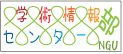

最近のコメント